很多朋友都反映自己在使用win7系统的时候网速不够,或者网速被限制了。在排除路由器和网络运营商的问题之后,可以通过禁用相关设置的方式优化上网速度,下面就一起来看一下具体win7系统优化网络速度教程吧。
win7系统优化网络速度教程
1、首先我们通过开始菜单打开“控制面板”
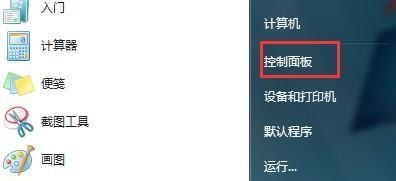
2、找到其中的“网络和共享中心”
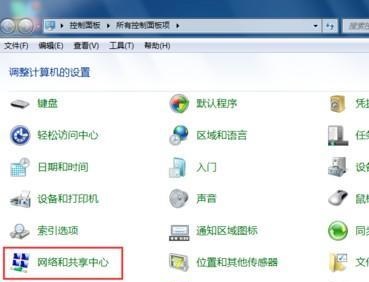
3、点击左边的“更改适配器设置”
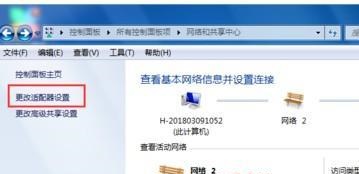
4、右键选中正在连接的网络,点击“属性”
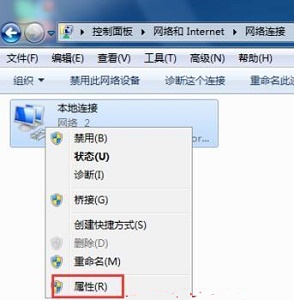
5、点击“配置”,如图所示。
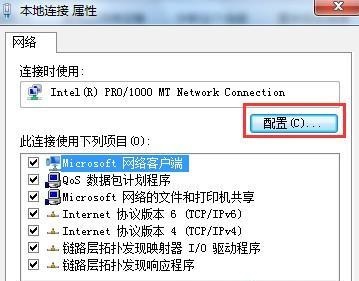
6、找到属性栏中的“流控制”,将它的值更改为“已禁用”即可。
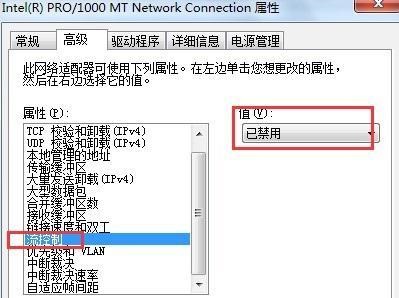
- Win7 64位纯净版
- 新萝卜家园GhostWin7 SP1 X86电脑城纯净版2014.08
- 雨林木风ghost win7 SP1纯净版(64位)2014.03
- Win7 32位纯净版
- 雨林木 Ghost Win7 SP1 X64旗舰版(64位) 2014.05
- 拾零技术GhostWin7 SP1 X86旗舰纯净版(32位)2014.05
- 纯净版XP系统
- 电脑公司 GHOST XP SP3 纯净版 2014.05
- 雨林木风GHOST XP SP3 纯净版 YN2014.05
------分隔线------
- 上一篇:win7系统玩游戏优化性能的方法
- 下一篇:win7系统密码策略的更改教程








